Win7系统鼠标右键失灵?快速解决技巧来了!
作者:佚名 来源:未知 时间:2024-11-11
当Win7系统的鼠标右键突然失灵时,这无疑会给我们的日常使用带来诸多不便。不过,别担心,本文将为你详细介绍几种解决鼠标右键失灵的有效方法,帮助你迅速恢复鼠标的右键功能。
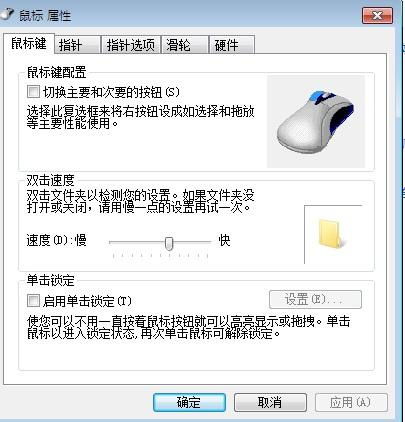
首先,我们需要明确一点,鼠标右键失灵的原因可能有很多,比如连接问题、驱动问题、软件冲突、系统问题或硬件故障等。因此,在解决问题之前,我们需要逐一排查这些可能的原因,并采取相应的解决措施。
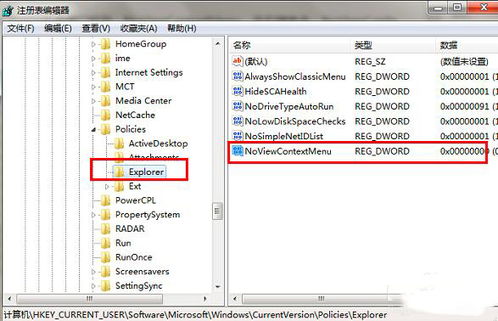
一、检查鼠标连接
鼠标右键失灵的第一步检查是鼠标与电脑的连接情况。有时候,连接不良可能会导致鼠标右键无法正常工作。
1. 重新插拔鼠标线:你可以试着将鼠标线从电脑上拔下来,然后重新插入一个USB接口。注意,确保插入口没有灰尘或异物,并且插线时尽量插紧。
2. 更换USB接口:如果重新插拔后问题依旧,可以尝试将鼠标连接到另一个USB接口上,看看是否能解决问题。
二、更新鼠标驱动程序
驱动程序是连接硬件和操作系统的桥梁。如果鼠标驱动程序出现问题,可能会导致鼠标右键失灵。
1. 打开设备管理器:你可以通过在开始菜单中搜索“设备管理器”来找到它。
2. 找到鼠标驱动程序:在设备管理器中,找到“鼠标和其他指针设备”选项,并展开它。右键点击你的鼠标设备,选择“更新驱动程序软件”。
3. 自动更新驱动程序:在弹出的对话框中,选择“自动搜索更新的驱动程序软件”。如果系统能够找到更新的驱动程序,那么就按照提示进行安装。
4. 手动下载驱动程序:如果系统没有找到更新的驱动程序,你可以尝试去鼠标制造商的官方网站下载最新的驱动程序,并按照说明进行安装。
三、检查鼠标设置
有时候,鼠标右键失灵可能是由于某些设置被禁用所导致的。我们可以通过控制面板来检查鼠标的设置。
1. 进入控制面板:点击开始菜单,选择“控制面板”。
2. 找到“鼠标”选项:在控制面板中,找到并点击“鼠标”选项。
3. 检查右键功能:在弹出的鼠标属性窗口中,确保右键功能没有被禁用。如果被禁用,勾选相应的选项并保存设置。
四、扫描病毒和恶意软件
恶意软件和病毒也可能导致鼠标右键失灵。运行杀毒软件进行全面扫描,以确保系统没有受到恶意软件的侵害。
1. 打开杀毒软件:启动你安装的杀毒软件。
2. 进行全面扫描:选择全面扫描选项,并等待扫描完成。
3. 处理发现的威胁:如果杀毒软件发现了恶意软件或病毒,按照提示进行处理,包括隔离、删除或修复受影响的文件。
五、解决软件冲突
某些第三方软件可能会与鼠标右键功能冲突,导致右键无法正常工作。
1. 打开任务管理器:按下“Ctrl+Shift+Esc”组合键,快速打开任务管理器。
2. 禁用不必要的启动项:在任务管理器中,切换到“启动”选项卡,禁用所有不必要的启动项,特别是那些你不熟悉的或怀疑与鼠标右键有关的启动项。
3. 重新启动电脑:禁用不必要的启动项后,重新启动电脑,看看问题是否得到解决。
六、清理注册表
注册表是Windows操作系统中的一个重要数据库,用于存储系统和应用程序的配置信息。无效的注册表项有时可能会导致鼠标右键失灵。
1. 使用注册表清理工具:下载并安装一个可靠的注册表清理工具,如CCleaner。
2. 扫描和清理注册表:启动注册表清理工具,选择扫描选项,并等待扫描完成。然后,按照提示清理无效的注册表项。
3. 重启电脑:清理完注册表后,重新启动电脑,看看问题是否得到解决。
七、修复系统文件
系统文件的损坏也可能导致鼠标右键失灵。你可以使用系统自带的修复工具来修复系统文件。
1. 运行系统文件检查器:以管理员身份打开命令提示符,输入“sfc /scannow”命令,并按回车键。系统文件检查器将扫描所有受保护的系统文件,并修复发现的问题。
2. 进行系统还原:如果系统文件检查器无法解决问题,你可以尝试使用系统还原功能,将系统恢复到之前的一个还原点。
八、检查硬件故障
如果以上方法都没有解决问题,那么可能是硬件故障引起的。你可以尝试以下步骤来检查硬件故障。
1. 将鼠标连接到其他电脑:将你的鼠标连接到另一台电脑上,看看是否能够正常工作。如果在其他电脑上也无法正常使用,那么很可能是鼠标本身出现了问题。
2. 检查鼠标内部:如果你对鼠标的内部结构有一定的了解,可以尝试拆开鼠标,检查内部的微动开关和弹片是否有损坏或接触不良的情况。如果发现有损坏的部件,可以尝试修复或更换它们。
九、其他注意事项
1. 避免在湿润或油腻的表面使用鼠标:湿润或油腻的表面可能会影响鼠标的正常工作。尽量在平整、干燥、整洁的工作表面上使用鼠标。
2. 定期清洁鼠标:鼠标上的灰尘和污垢可能会导致右键失灵。定期使用软布擦拭鼠标,保持其清洁。
3. 避免过度用力:使用鼠标时,尽量避免过度用力或拉扯鼠标线,以免导致内部导线断裂或损坏。
4. 优化系统:及时清理系统垃圾,减少磁盘空间占用,优化注册表,以提高系统的稳定性和响应速度。
通过检查鼠标连接、更新驱动程序、检查鼠标设置、扫描病毒、解决软件冲突、清理注册表、修复系统文件以及检查硬件故障等方法,你有很大的机会解决Win7鼠标右键失灵的问题。记住,耐心和细心是解决问题的关键。如果以上方法都没有解决问题,建议联系专业的技术支持人员或鼠标制造商的客服部门寻求帮助。希望本文能够帮助到你,让你的鼠标右键恢复正常工作。
































